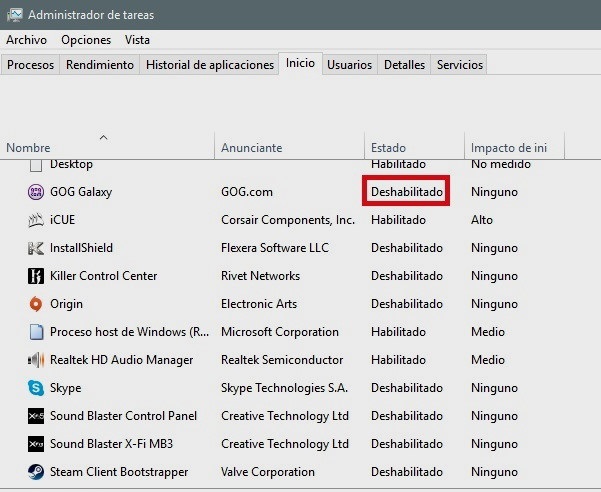El uso de Windows 10 implica, normalmente, la instalación de múltiples aplicaciones y herramientas que nos permitirán realizar diferentes tareas. Muchos autónomos utilizan sus equipos profesionales para disfrutar también de sus ratos de ocio, es decir, centralizan en un único sistema trabajo y diversión, lo que puede generar un desbordamiento de aplicaciones instaladas que al final nos acabará pasando factura.
Además del habitual consumo de recursos que supone instalar muchas aplicaciones, como espacio de almacenamiento y memoria RAM en el caso de las aplicaciones que quedan siempre activas en segundo plano, tenemos el problema de las aplicaciones que cargan de inicio, es decir, las que nada más instalaras quedan configuradas automáticamente para cargar con el arranque del PC de forma automática.
Esas aplicaciones que cargan de inicio afectan negativamente al tiempo de arranque y de apagado del equipo, lo ralentizan, y además quedan abiertas en segundo plano consumiendo recursos. Por ello, es recomendable deshabilitarlas y dejar que carguen de inicio únicamente aquellas aplicaciones que tenemos claro que vamos a utilizar desde el momento en el que arranque Windows 10.
Hace unos días ya os explicamos cómo podemos liberar recursos cerrando aplicaciones en segundo plano, y hoy os vamos a contar los pasos que debemos dar para deshabilitar esas molestas aplicaciones que cargan de inicio. El impacto que tienen algunas puede ser muy grande, así que deshabilitarlas es una excelente manera de reducir los tiempos de arranque y de apagado y de mejorar el rendimiento del equipo.
- Pulsamos las teclas Windows + S y escribimos «Administrador de Tareas».
- Ahora entramos en la pestaña «Inicio», hacemos clic derecho de ratón en los programas que queramos deshabilitar y ya está.
- Tened en cuenta que los programas que cargan de inicio pueden tener un impacto bajo, medio o alto en el tiempo de arranque. Priorizad estos últimos, ya que son los que más pueden reducir los tiempos de arranque y de apagado.
Si necesitáis revertir el proceso es muy sencillo, solo tenéis que volver a entrar en el «Administrador de Tareas», ir a la pestaña «Inicio» y seleccionar la aplicación que queréis volver a habilitar.